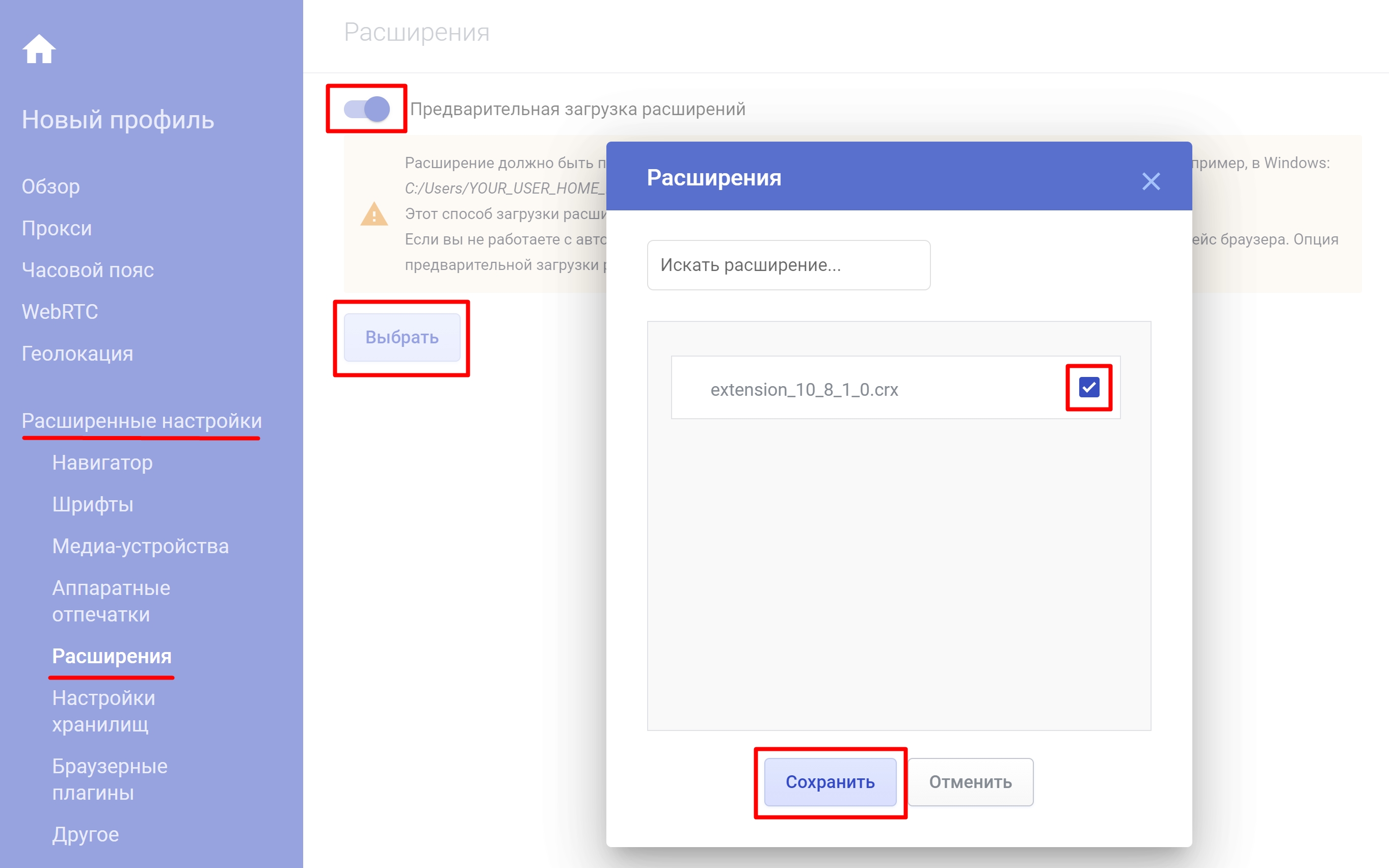Как использовать браузерные расширения в Multilogin 6
Кто может использовать эту функцию?
- 👨💻 Владелец аккаунта и участники с правами «Создание, редактирование, запуск»
- 💰 Доступно на всех подписках
В Multlogin можно установить браузерное расширение в профиль двумя способами, и в этой статье мы расскажем, как это сделать.
Включите опцию «Хранилище расширений» в разделе «Расширенные» → «Настройки хранилищ» настроек профиля, чтобы избежать потери данных расширений при перезапуске профиля.
Установка через браузер
Этот способ не отличается от процесса установки расширений в обычный браузер.
- Запустите браузерный профиль.
- Перейдите в Интернет-магазин Chrome, если вы используете Mimic, или страницу расширений для Firefox, если используете Stealthfox.
- Выберите расширение и нажмите «Добавить в Chrome» или «Добавить в Firefox».
- Вы увидите установленное расширение в правом верхнем углу окна браузерного профиля.
Установка через настройки профиля
С помощью этого метода вы можете загрузить в браузерные профили Multilogin любые расширения, включая пользовательские.
Приведенные ниже действия необходимо повторить на каждом устройстве, на которым вы планируете использовать Multilogin c браузерными расширениями.
Шаг 1: скачайте расширение
CRX для Mimic
- Перейдите в Интернет-магазин Chrome.
- Выберите нужное расширение и скопируйте на него ссылку из адресной строки.
- Перейдите в CRX extractor и нажмите «Start for free».
- Вставьте ссылку из интернет-магазина Chrome в поле ввода и нажмите «Download».
- Файл CRX будет загружен на ваш компьютер.
XPI для Stealthfox
- Перейдите на страницу расширений для Firefox.
- Выберите нужное расширение, нажмите правой кнопкой мыши на «Добавить в Firefox» и выберите «Сохраните объект как».
- Файл XPI будет загружен на ваш компьютер.
Шаг 2: добавьте файл расширения в профиль
- Скопируйте файл расширения CRX или XPI в папку «custom-extensions».
- Для Windows:
C:\Users\%username%\.multiloginapp.com\custom-extensions. - Для Mac: откройте Finder и нажмите
Cmd + Shift + H, чтобы открыть пользовательскую папку, затем нажмитеCmd + Shift + .(точка), чтобы показать скрытые файлы. Перейдите в папку .multiloginapp.com → custom-extensions. - Для Linux:
/Users/%username%/.multiloginapp.com/custom-extensions.
- Для Windows:
- Перезапустите Multilogin.
- Перейдите в настройки своего браузерного профиля или создайте новый.
- Нажмите «Расширенные настройки» → «Расширения» и включите функцию «Предварительная загрузка расширений».
- Нажмите «Выбрать», выберите расширение и нажмите «Сохранить».
- Нажмите «Создать профиль» или «Обновить профиль».
- Запустите свой профиль — расширение появится в его правом верхнем углу.